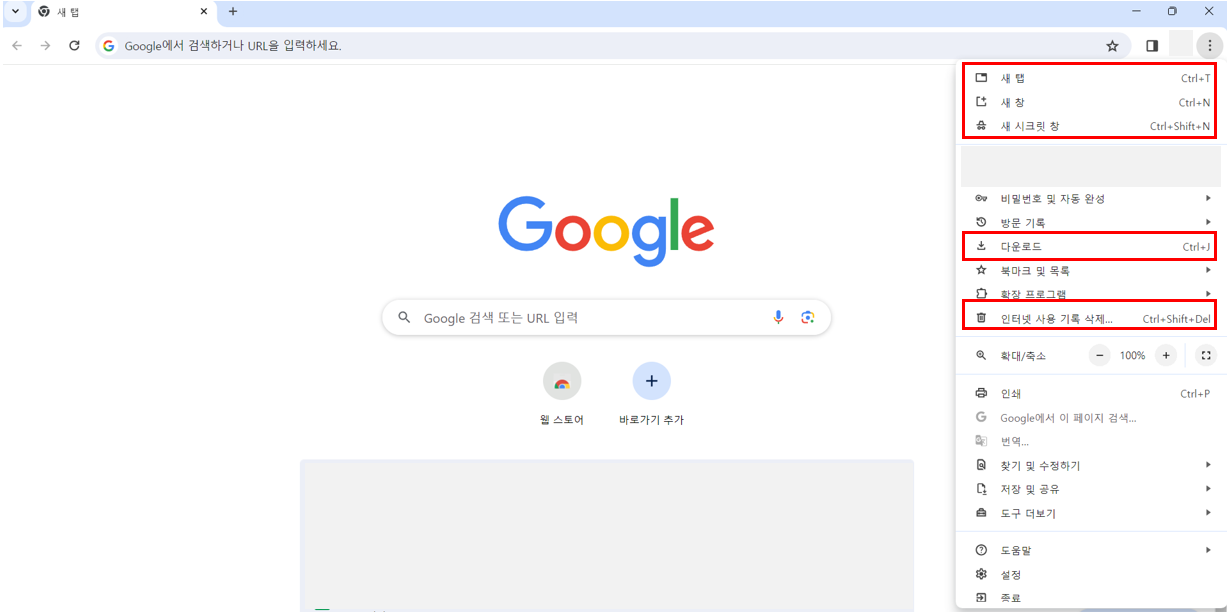
구글 크롬은 사용자들에게 편리한 브라우징 경험을 제공하는 웹 브라우저 중 하나입니다. 다양한 기능과 단축키를 통해 사용자들은 효율적으로 웹을 탐험할 수 있습니다. 아래는 구글 크롬에서 자주 사용되는 주요 단축키를 표와 함께 정리해보겠습니다.
| 단축키 | 설명 |
| Ctrl + T (또는 Command + T) | 새로운 탭 열기 |
| Ctrl + W (또는 Command + W) | 현재 탭 닫기 |
| Ctrl + Shift + T (또는 Command + Shift + T) | 최근에 닫은 탭 다시 열기 |
| Ctrl + N (또는 Command + N) | 새로운 창 열기 |
| Ctrl + Shift + N (또는 Command + Shift + N) | 새로운 익명 창 열기 |
| Ctrl + Tab (또는 Command + Tab) | 다음 탭으로 이동 |
| Ctrl + Shift + Tab (또는 Command + Shift + Tab) | 이전 탭으로 이동 |
| Ctrl + 1 to Ctrl + 8 (또는 Command + 1 to Command + 8) | 특정 탭으로 이동 |
| Ctrl + 9 (또는 Command + 9) | 가장 마지막 탭으로 이동 |
| Ctrl + Shift + B (또는 Command + Shift + B) | 북마크 바 표시/숨기기 |
| Ctrl + D (또는 Command + D) | 현재 페이지를 북마크에 추가 |
| Ctrl + H (또는 Command + H) | 이력 열기 |
| Ctrl + J (또는 Command + J) | 다운로드 열기 |
| Ctrl + F (또는 Command + F) | 검색 창 열기 |
| Ctrl + Shift + Delete (또는 Command + Shift + Delete) | 브라우징 데이터 삭제 |
| F5 또는 Ctrl + R (또는 Command + R) | 페이지 새로고침 |
| Ctrl + Shift + R (또는 Command + Shift + R) | 캐시를 무시한 상태로 새로고침 |
| Ctrl + U (또는 Command + U) | 페이지 소스 코드 보기 |
| Ctrl + F5 (또는 Command + F5) | 페이지 강제 새로고침 |
| Alt + F (또는 Option + F) | 크롬 메뉴 열기 |
| Ctrl + Shift + J (또는 Command + Option + J) | 개발자 도구 열기 |
이러한 단축키를 활용하면 일상적인 웹 브라우징 작업을 빠르고 효과적으로 수행할 수 있습니다. 그러나 이 단축키 외에도 크롬은 다양한 기능과 설정을 제공하므로 사용자는 자신의 선호에 맞게 브라우저를 사용할 수 있습니다.
구글 크롬의 기능 중 하나는 개인정보와 설정의 동기화입니다. Google 계정을 사용하여 여러 기기 간에 북마크, 확장 프로그램, 설정, 비밀번호 등을 동기화할 수 있습니다. 이는 사용자들이 어디서나 일관된 브라우징 경험을 누릴 수 있도록 도와줍니다.
또한, 구글 크롬은 확장 프로그램을 통해 사용자 경험을 확장할 수 있습니다. 광고 차단기, 비밀번호 관리자, 작업 관리자, 개발자 도구 등 다양한 확장 프로그램이 제공되어 사용자들은 자신의 필요에 맞게 브라우저를 커스터마이징할 수 있습니다.
개인정보 보호와 보안 측면에서도 구글 크롬은 안전한 브라우징을 지원합니다. 비밀 모드를 사용하면 해당 세션에서는 방문한 웹페이지나 다운로드한 파일 등의 이력이 저장되지 않습니다. 또한, 안전한 연결을 표시하는 "https"로 시작하는 웹페이지를 사용하고, 비밀번호 관리자를 활용하여 강력한 비밀번호를 생성하고 저장할 수 있습니다.
구글 크롬은 지속적으로 업데이트되고 기능이 확장되어 사용자들에게 더 나은 브라우징 환경을 제공하고 있습니다. 최신 버전을 유지하고 사용자 설정을 정기적으로 확인함으로써 사용자는 최적의 크롬 경험을 누릴 수 있습니다. 종합적으로, 구글 크롬은 사용자 친화적인 UI와 다양한 기능을 통해 사용자들이 편리하고 안전한 인터넷 탐험을 즐길 수 있도록 지원합니다.
'디지털마케팅' 카테고리의 다른 글
| 크롬 개발자 도구를 활용한 특정 영역의 CSS선택자(Selector) 추출 가이드 (65) | 2024.01.31 |
|---|---|
| 고객 중심의 개인화된 CRM 마케팅으로 재구매 확대: 성공의 열쇠 (66) | 2024.01.30 |
| AARRR 모델로 성공적인 마케팅 전략 구축하기: 사용자 생애 주기의 5가지 핵심 단계 (18) | 2023.07.24 |
| 구글 애드센스 42일간의 수익 이야기 (24) | 2023.07.09 |
| 디지털 광고 시장에서의 DSP와 RTB: 프로그래매틱 광고 입찰 시스템의 혁신 (14) | 2023.07.09 |



